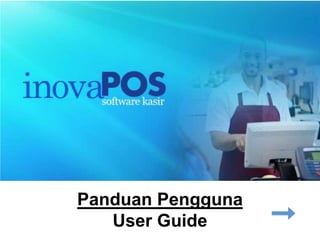
Panduan pengguna Program Kasir inovaPOS
- 2. Login Pengguna diminta untuk memasukan Nama dan Password yang telah dibuat sebelumnya
- 4. File
- 5. File > Stock Awal
- 6. File > Pengaturan Harga Jual > Tentukan Harga > klik Save Icon
- 9. Input Barang
- 10. Input Barang => File => Barang => ikon “Plus” => barang yang sudah memiliki barcode dapat di scan menggunakan barcode reader dan kursor diarahkan ke kolom Barcode dan Kode Barang => ketikan Nama Barang, Group, Satuan, Stok Minimal, Harga Jual, Pemasok => klik icon simpan
- 11. Edit Barang
- 12. Edit Barang => File => klik sub menu Barang => pada Daftar Barang klik icon “pilih” => Edit Nama Barang, Group, Satuan, Stok Minimal, Harga Jual, Pemasok => klik icon “save”
- 13. Group Barang
- 14. Group Barang Tambah Group Barang File => Group Barang => icon tambah => Kode dan Nama Group akan aktif => isi Kode dan Nama Group => icon simpan Edit Group Barang File => Group Barang => pilih Group Barang yang akan di edit => icon edit => edit Nama Group > ikon simpan Hapus Group Barang File => Group Barang => pilih Group Barang yang akan dihapus > ikon “X warna merah” > Muncul Notifikasi “Hapus Data, Kode = xxx ? ” > Klik “Yes” untuk menghapus atau “No” untuk membatalkan penghapusan.
- 15. Satuan
- 16. Satuan Tambah Satuan Barang File => Satuan => klik icon “tambah” => isi Kode dan Nama Satuan > klik icon “simpan”. Edit Satuan Barang File => Satuan => icon “edit” => edit Nama Group => ikon “simpan” Hapus Satuan Barang File => Satuan => pilih Satuan Barang yang akan dihapus => ikon “hapus” => muncul pemberitahuan “Hapus Data, Kode = xxx ? ” => klik tombol “Yes” untuk menghapus atau “No” untuk membatalkan penghapusan.
- 17. Pemasok
- 18. Pemasok Tambah Pemasok File => Pemasok => untuk Kode Pemasok akan otomatis terisi => input Nama Pemasok, Alamat, Kota – Kode Pos, Propinsi, Telpon, Fax, Email, Web => icon “simpan' . Daftar Pemasok File => Pemasok => icon “Daftar” Edit Pemasok File => Pemasok => ikon “Daftar” => pilih pemasok yang akan diedit => klik icon “pilih” => Edit Nama Pemasok, Alamat, Kota – Kode Pos, Propinsi, Telpon, Fax, Email, Web > ikon “simpan” Hapus Pemasok File => Pemasok => pilih Gudang yang akan dihapus => Klik icon “hapus” => muncul pemberitahuan “Hapus Data, Kode = xxx ? ” > klik tombol “Yes” untuk menghapus atau “No” untuk membatalkan penghapusan.
- 19. Daftar Pelanggan Daftar Pelanggan dapat difilter berdasarkan periode.
- 20. Input Pelanggan
- 21. Input Pelanggan File => menu Pelanggan => pada Daftar Pelanggan klik icon “tambah” => ketik Kode, Terdaftar Mulai Tanggal “DD/MM/YYYY”, Nama Lengkap, Tempat Lahir, Tanggal Lahir, Alamat, RT-RW-Kelurahan, Kota-Kode Pos, Propinsi, HP, Telpon, Email, Keterangan => Klik icon “simpan”
- 22. Edit Pelanggan
- 23. Edit Pelanggan File => Pelanggan => pilih Pelanggan yang datanya akan diedit => pada Daftar Pelanggan klik icon “pilih” => edit Terdaftar Mulai Tanggal “DD/MM/YYYY”, Nama Lengkap, Tempat Lahir, Tanggal Lahir, Alamat, RT-RW-Kelurahan, Kota-Kode Pos, Propinsi, HP, Telpon, Email, Keterangan => Klik icon “simpan”
- 24. Hapus Pelanggan
- 25. Hapus Pelanggan File => Pelanggan => pilih Pelanggan yang akan dihapus => klik icon “hapus” => muncul pemberitahuan “Hapus Data, Kode = xxxxxxx ? ” => Klik tombol “Yes” untuk menghapus atau “No” untuk membatalkan penghapusan.
- 26. Set Diskon pelanggan (Anggota) Untuk mengeset diskon klik menu File => klik sub menu Set Diskon Pelanggan (Anggota) => klik icon “edit” => set persentase diskon => klik icon “simpan”.
- 27. Set Denominasi
- 28. Pembayaran Daftar Metode Pembayaran File => Pembayaran => Tampil Daftar Metode Pembayaran
- 29. Tambah Metode Pembayaran File => Pembayaran => pada Daftar Pembayaran klik icon “tambah” => ketik Kode dan Nama Pembayaran => klik icon “simpan”
- 30. Edit Metode Pembayaran File => Pembayaran => pilih Metode Pembayaran yang akan diedit => klik icon “edit” => Edit Nama Group => Klik icon “simpan'
- 31. Hapus Metode Pembayaran File => Pembayaran => pilih Metode Pembayaran yang akan dihapus => ikon “hapus” => Muncul pemberitahuan “Hapus Data, Kode = xxxxxxx ? ” => Klik tombol “Yes” untuk menghapus atau “No” untuk membatalkan penghapusan.
- 32. Karyawan Tambah Karyawan File => Karyawan => isi NIP, Nama Lengkap, Status Karyawan => klik icon “simpan”
- 33. Daftar Karyawan File => Karyawan => klik icon “Daftar”
- 34. Edit Karyawan
- 35. Edit Karyawan File => Karyawan => klik icon “Daftar” => pilih karyawan yang akan diedit => Klik icon “pilih” => pilih Metode Pembayaran yang akan diedit => Klik icon “edit” > edit Nama Group > klik icon “simpan”
- 36. Hapus Karyawan
- 37. Hapus Karyawan File =>Karyawan => klik icon “Daftar” => pilih Karyawan yang akan dihapus => klik icon “Pilih” => ikon “Hapus” => Muncul pemberitahuan “Hapus Data, Kode = xxx ? ” => Klik tombol “Yes” untuk menghapus atau “No” untuk membatalkan penghapusan.
- 38. Pengguna File =>Keamanan => Klik sub sub menu Pengguna => Maka akan tampil Daftar Pengguna.
- 39. Tambah Pengguna File =>Keamanan => klik sub sub menu Pengguna => icon “tambah” => Ketik Nama Login, Nama Lengkap, Group, ceklist status Aktif, Password, Konfirmasi Password => klik ikon “simpan”
- 40. Edit Pengguna File => Keamanan => Klik Sub Sub menu Pengguna => pilih Pengguna yang akan diedit => Klik icon “edit” => Edit Nama Lengkap, Group, Password, Konfirmasi Password => Klik ikon “simpan”
- 41. Hapus Pengguna File => klik sub menu Keamanan => Klik Sub Sub menu Pengguna => pilih Pengguna yang akan dihapus => Klik icon “hapus” => Muncul pemberitahuan “Hapus Data, Kode = xxx ? ” => Klik tombol “Yes untuk menghapus atau “No” untuk membatalkan penghapusan.
- 42. Group Pengguna
- 43. Daftar Pengguna File => Keamanan => Klik Sub Sub menu Group Pengguna => Maka akan muncul Group Pengguna. Tambah Group Pengguna File => Keamanan => Klik Sub Sub menu Group Pengguna => Klik icon “tambah” => ketik Kode dan Nama Group => ceklist System Administrator jika group termasuk superadmin > ceklist Akses/Kewenangan => klik icon “simpan” Edit Group Pengguna File => Keamanan => Klik Sub Sub menu Group Pengguna => pilih Group Pengguna yang akan di edit => ikon edit => Edit Nama Group => Klik ikon “simpan” Hapus Group Pengguna File => Keamanan => Klik Sub Sub menu Group Pengguna => pilih Group Pengguna yang akan dihapus => klik ikon hapus => muncul pemberitahuan “Hapus Data, Kode = xxx ? ” => klik tombol “Yes” untuk menghapus atau “No” untuk membatalkan penghapusan.
- 44. Keluar File =>Keluar => muncul pemberitahuan “Anda Akan Keluar Dari Program inovaPOS v.3.0 ? ” => Klik tombol “Yes” untuk keluar atau “No” untuk membatalkan keluar.
- 45. Pembelian Pembelian => klik sub menu Pembelian => ketikan No. Faktur, Tanggal, pilih Pemasok, ketikan Keterangan => pada kolom Bacode tekan (F2) pada keyboard => pilih barang dari Daftar Barang => Klik icon pilih => Isikan Qty, Harga dan diskon => Klik ikon “simpan”
- 46. Daftar Pembelian
- 47. Pemebelian => Daftar Pembelian Edit Pembelian Daftar Pembelian juga dapat diedit dengan mengklik ikon “pilih “ => > klik icon “edit” => Edit Kolom yang diinginkan => klik ikon “simpan” Hapus Pembelian Pembelian => Daftar Pembelian => klik ikon “pilih” pada Daftar Pembelian => klik ikon “edit” => edit Kolom yang diinginkan => klik ikon “simpan”
- 48. Daftar Mutasi Masuk Daftar Mutasi Masuk dapat difilter berdasarkan Periode dan Gudang.
- 49. Input Mutasi Keluar Mutasi => Mutasi Keluar => pada daftar mutasi keluar klik icon “tambah” => input No. Faktur, Tanggal, Gudang, Keterangan => pada kolom Barcode tekan tombol (F2) untuk memilih barang dari daftar barang atau men-scen barcode menggunakan barcode scanner => klik icon “simpan”
- 50. Mutasi Edit Mutasi Masuk Mutasi => Mutasi Keluar => pilih mutasi keluar yang akan diedit => klik ikon “pilih” => Klik icon “edit” => lakukan pengeditan => untuk menyelesaikan klik icon “simpan” Hapus Mutasi Masuk Mutasi => Mutasi Keluar => pilih mutasi keluar yang akan diedit => klik icon “pilih” => klik ikon “hapus” => Muncul pemberitahuan “Hapus Data, No. Faktur = xxx ? ” => Klik tombol “Yes” untuk menghapus atau “No” untuk membatalkan penghapusan.
- 51. Kasir
- 52. Kasir Klik menu Kasir > tekan (F2) pada keyboard untuk mencari barang > tekan enter untuk memilih barang > tekan (+) untuk melakukan proses pembayaran > pada kolom bayar ketikan jumlah uang yang diberikan pelanggan dan secara otomatis akan tertera kembalian dari jumlah uang yang harus dibayarkan.
- 53. Kasir pada proses recall, anda dapat memanggil penjualan berdasarkan periode dan kasir.
- 54. Laporan Semua jenis laporan dapat di print dan di export ke dalam bentuk Excel, PDF dan Word.
- 55. Laporan Daftar Barang Laporan => Daftar Barang => filter Laporan Daftar Barang berdasarkan Group Barang dan jenis barang => klik ikon “refresh” => maka akan muncul laporan daftar barang.
- 56. Laporan Pendapatan Kasir Klik menu Laporan => klik sub menu Pendapatan Kasir => flter laporan pendapatan kasir berdasarkan tanggal dan nama kasir => klik icon refresh => maka akan muncul hasil pendapatan harian perkasir.
- 57. Laporan Penjualan Klik menu laporan => klik sub menu penjualan => filter laporan penjualan berdasarkan Periode => klik icon refresh => maka akan muncul laporan penjualan perperiode.
- 58. Penjualan Top 10 Berdasarkan Jumlah Klik menu laporan => klik sub menu Penjualan Top 10 => filter penjulan top 10 berdasarkan periode => pilih jenis laporan penjualan top 10 berdasarkan jumlah => klik icon refresh => maka
- 59. Penjualan Top 10 Berdasarkan Nilai Klik menu laporan > klik sub menu Penjualan Top 10 > filter penjulan top 10 berdasarkan periode > pilih jenis laporan penjualan top 10 berdasarkan jumlah > klik icon refresh > maka akan muncul laporan penjualan top 10 berdasarkan total nilai barang yang terjual.
- 60. Penjualan Per Anggota Klik menu Laporan => klik sub menu Penjualan Per Anggota => filter penjulan peranggota berdasarkan periode => klik icon refresh => maka akan muncul laporan penjualan per anggota
- 61. Penjuakan Kredit Klik menu Laporan => klik sub menu Penjualan Kredit => filter penjulan kredit berdasarkan periode => klik icon “refresh” => maka akan muncul laporan penjualan kredit.
- 62. Penjualan Kredit Per Anggota Klik menu Laporan => klik sub menu Penjualan Kredit Per Anggota => filter penjulan kredit per anggota berdasarkan periode => klik icon refresh => maka akan muncul laporan penjualan kredit per anggota.
- 63. Mutasi Barang Klik menu Laporan => klik sub menu Mutasi Barang => filter mutasi barang berdasarkan periode dan kode barang => klik icon refresh => maka akan muncul laporan mutasi barang.
